Redigera filmer
Beskär filmsekvenser för att skapa redigerade kopior av filmer eller spara valda bildrutor som JPEG-stillbilder.
| Alternativ | Beskrivning | |
|---|---|---|
| f | Välj start-/slutpunkt | Skapa en kopia från vilken oönskade filmsekvenser har tagits bort. |
| g | Spara vald bildruta | Spara en vald bildruta som en JPEG-stillbild. |
Beskära filmer
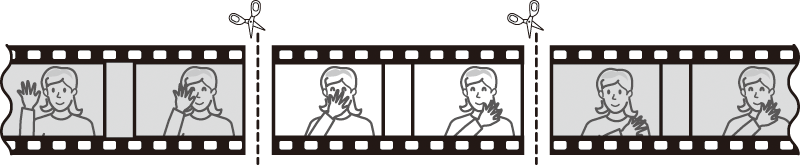
För att skapa beskurna kopior av filmer:
-
Visa en film i helskärmsläge.
-
Pausa filmen på den nya öppningsbildrutan.
Spela upp filmen enligt beskrivningen i “Visa filmer” (0 Visa filmer), tryck på J för att starta och återuppta uppspelningen och 3 för att pausa, och tryck på 4 eller 2 eller vrid på kommandoratten för att hitta den önskade bildrutan. Din ungefärliga position i filmen kan ses på filmförloppsindikatorn. Pausa uppspelningen när du når den nya öppningsbildrutan.
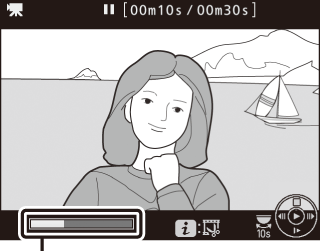
Filmförloppsindikator
-
Välj Välj start-/slutpunkt.
Tryck på P-knappen, markera sedan Välj start-/slutpunkt och tryck på 2.
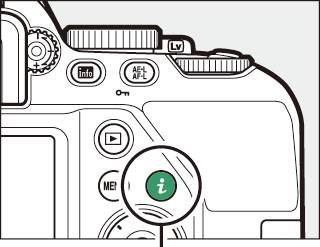
P-knappen

-
Välj Startpunkt.
För att skapa en kopia som startar från den aktuella bildrutan, markera Startpunkt och tryck på J. Bildrutorna före den aktuella bildrutan tas bort när du sparar kopian i steg 9.

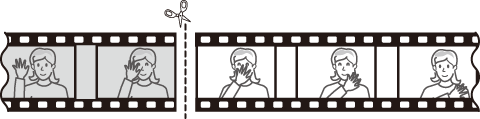
Startpunkt
-
Bekräfta den nya startpunkten.
Om den önskade bildrutan inte visas, tryck på 4 eller 2 för att spola framåt eller bakåt (vrid på kommandoratten för att hoppa 10 sek. framåt eller bakåt).
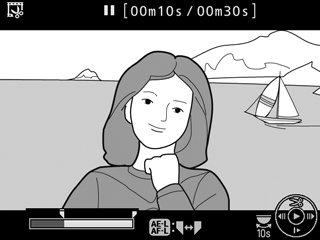
-
Välj slutpunkten.
Tryck på A (L) för att växla från verktyget för att välja startpunkt (w) till slutpunkt (x), och välj sedan avslutningsbildrutan enligt beskrivningen i steg 5. Bildrutorna efter den valda bildrutan tas bort när du sparar kopian i steg 9.
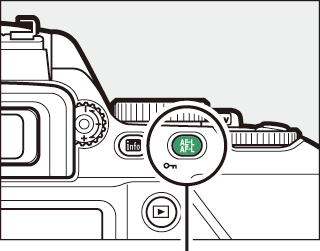
A (L)-knappen
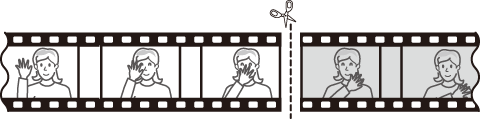
Slutpunkt
-
Skapa kopian.
När den önskade bildrutan visas, tryck på 1.
-
Förhandsgranska filmen.
För att förhandsgranska kopian, markera Granska och tryck på J (för att avbryta förhandsgranskningen och återgå till menyn för att spara alternativ, tryck på 1). För att överge den aktuella kopian och välja en ny startpunkt eller slutpunkt enligt beskrivningen ovan, markera Avbryt och tryck på J; för att spara kopian, fortsätt till steg 9.

-
Spara kopian.
Markera Spara som ny fil och tryck på J för att spara kopian som en ny fil. För att ersätta den ursprungliga filmfilen med den redigerade kopian, markera Skriv över befintlig fil och tryck på J.

Beskära filmer
Filmer måste vara minst två sekunder långa. Kopian sparas inte om det inte finns tillräckligt med utrymme på minneskortet.
Kopior har samma inspelningstid och -datum som originalet.
Ta bort inledande eller avslutande filmsekvenser
För att endast ta bort den inledande filmsekvensen från filmen, fortsätt till steg 7 utan att trycka på A (L)-knappen i steg 6. För att endast ta bort den avslutande filmsekvensen, välj Slutpunkt i steg 4, välj den avslutande bildrutan och fortsätt till steg 7 utan att trycka på A (L)-knappen i steg 6.
Spara valda bildrutor
För att spara en kopia av en vald bildruta som en JPEG-stillbild:
-
Pausa filmen på den önskade bildrutan.
Spela upp filmen enligt beskrivningen i “Visa filmer” (0 Visa filmer), tryck på J för att starta och återuppta uppspelningen och 3 för att pausa. Pausa filmen vid den bildruta du vill kopiera.
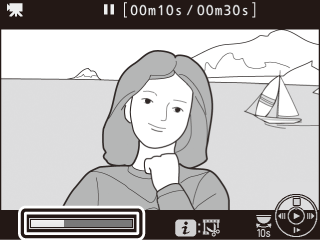
-
Välj Spara vald bildruta.
Tryck på P-knappen, markera sedan Spara vald bildruta och tryck på 2.
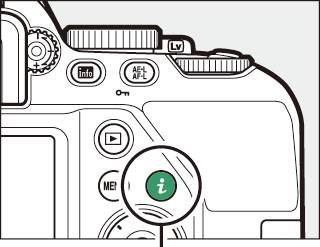
P-knapp

-
Skapa en stillbildskopia.
Tryck på 1 för att skapa en stillbildskopia av den aktuella bildrutan.
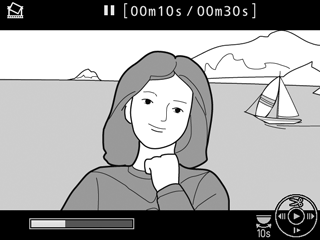
-
Spara kopian.
Markera Ja och tryck på J för att skapa en JPEG-kopia med hög kvalitet (0 Bildkvalitet) av den valda bildrutan.

Spara vald bildruta
JPEG-filmstillbilder skapade med alternativet Spara vald bildruta kan inte retuscheras. JPEG-filmstillbilder saknar vissa kategorier av fotoinformation (0 Fotoinformation).
